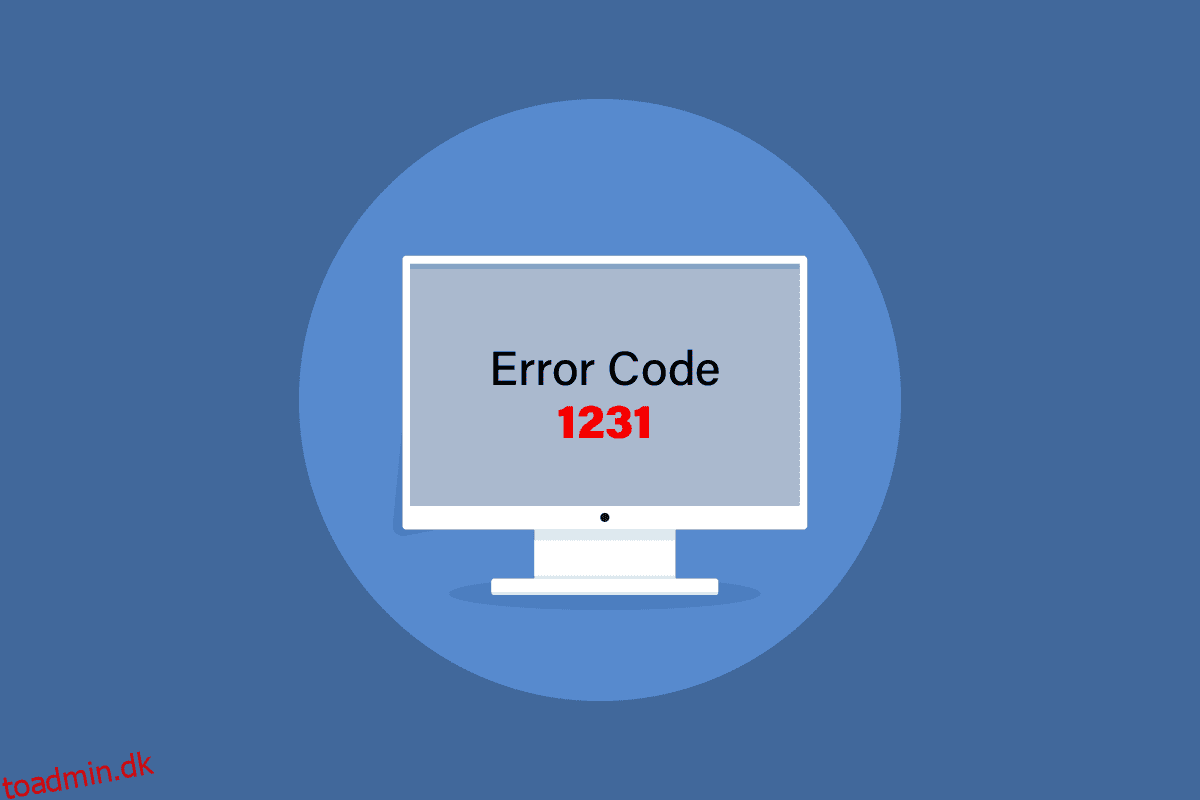Send fejlkode 1231 opstår normalt, når den ikke kan oprette forbindelse til en anden computer på det samme netværk, eller mens den forsøger at pinge eller spore den. Du må undre dig over, hvad der er transmissionsfejlkode 1231, og hvordan du kan slippe af med det. Nå, du behøver ikke bekymre dig nu. Vi bragte dig en perfekt guide, der vil hjælpe dig med systemfejl 1231, der er opstået, og hvordan du løser det.
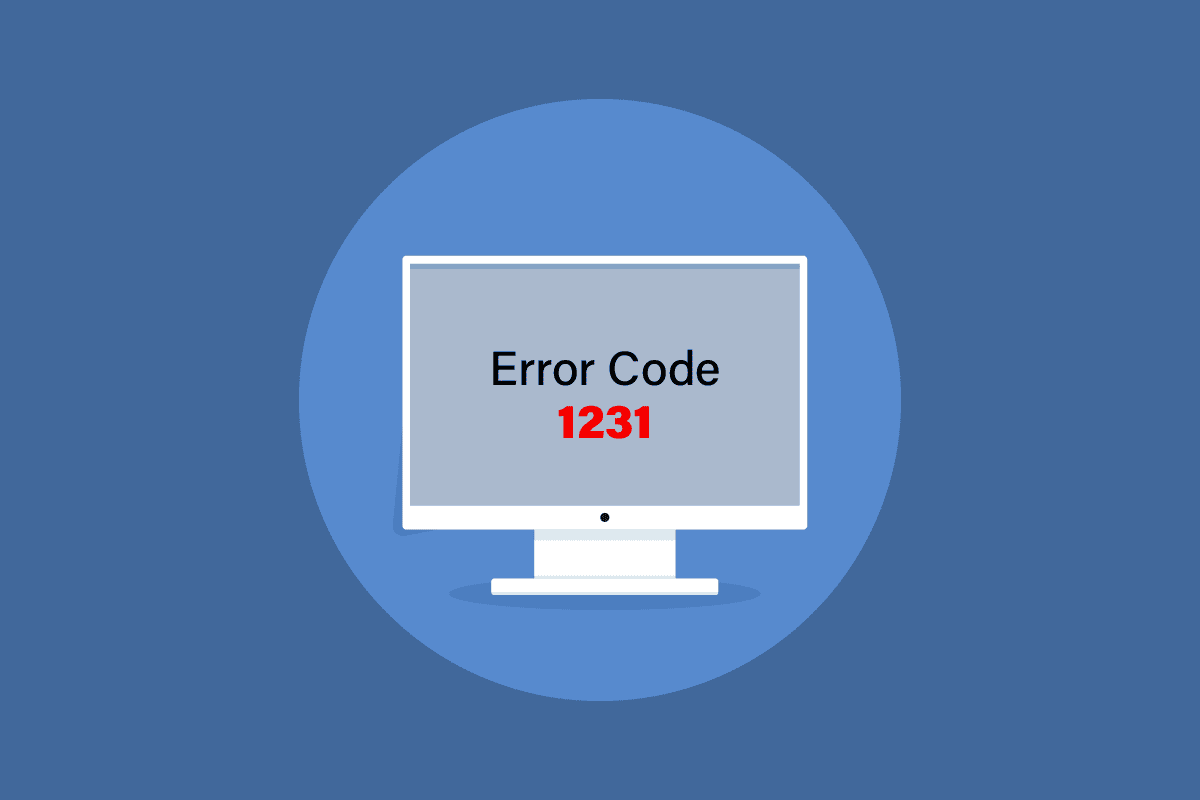
Indholdsfortegnelse
Sådan rettes systemfejlkode 1231 i Windows 10
Ping eller Packet Internet Groper bruges til at teste kommunikationsforsinkelse mellem de to enheder. I lighed med Ping bruges sporingsruten til at spore kildens og destinationens sti. Systemfejlen 1231 kan forekomme i Windows 10 på grund af følgende mulige årsager.
- Hjemme- eller arbejdsgruppenetværket er ikke konfigureret korrekt.
- Problem med netværksopdagelse.
- Problemer med netværksadaptere.
- Problem med TCP/IP.
- Navnet på pc’en er med små bogstaver.
Her er alle de mulige fejlfindingsmetoder til at rette denne systemfejl.
Metode 1: Skift Wi-Fi-netværk
Hvis systemfejl 1231 er opstået, før du gør noget og prøver forskellige metoder, er en hurtig løsning til at løse fejlkode 1231 ved blot at skifte netværk. Eller du kan også bruge et mobilt hotspot. Hvis problemet forbliver det samme, så prøv nedenstående metoder.

Metode 2: Skift pc-navn
Mens du opsætter Windows under installationen, bliver du bedt om at indtaste et navn til din pc. Hvis du har brugt små bogstaver i det, så ligger problemet i selve navnet, og derfor er der opstået systemfejl 1231. Windows 10 har lavet en masse ændringer i sine systemindstillinger, herunder at den ikke vil vise enheden på arbejdsgruppen, hvis enhedens navn indeholder små bogstaver. For at løse det skal du omdøbe din enhed med store bogstaver. Gør følgende:
1. Tryk på Windows + I-tasterne samtidigt for at åbne Indstillinger.
2. Klik her på Systemindstilling.
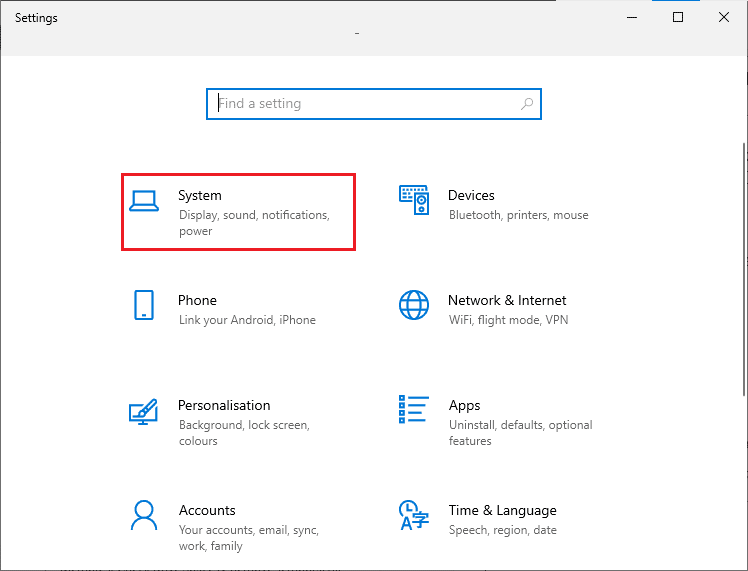
3. Klik derefter på Om og klik på Omdøb denne pc.
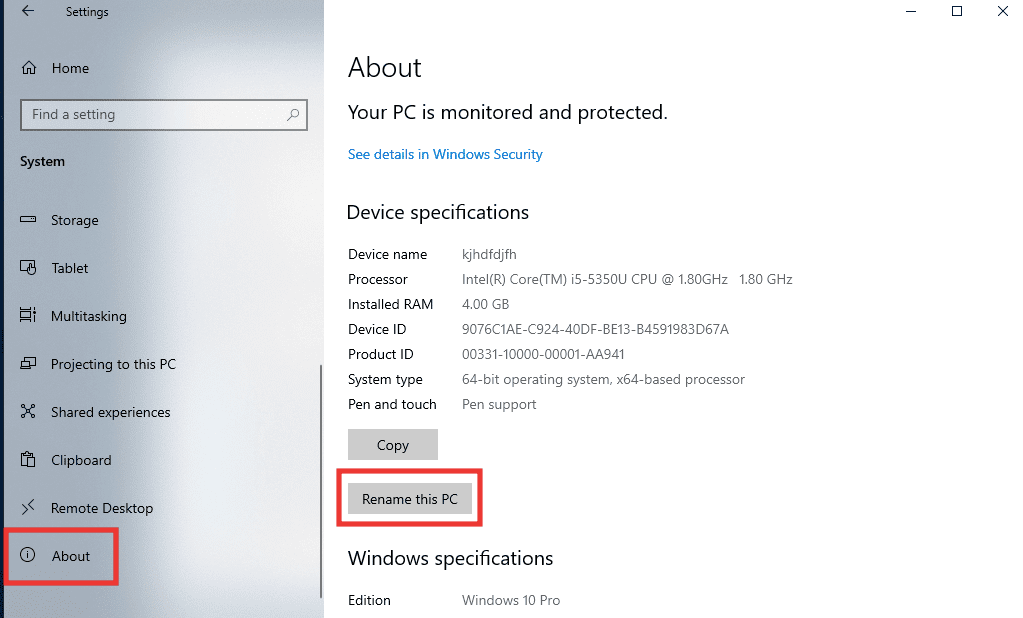
4. Indtast kun det nye navn med store bogstaver, og klik på Næste.
5. Klik på Genstart nu.
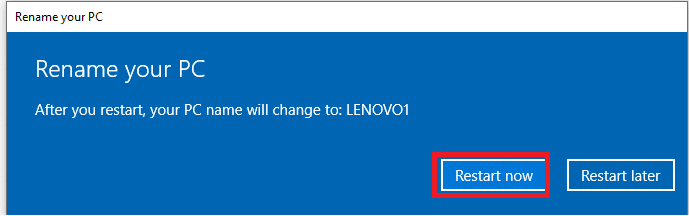
Metode 3: Fejlfinding af internetforbindelse
TCP/IP eller Transmission Control Protocol/Internet Protocol er en datalinkprotokol, der bruges til at sende og modtage data og forbinde netværksenheder, hvilket grundlæggende tillader to systemer at forbinde og kommunikere. På grund af dets ukorrekte indstillinger og konfiguration kan det skabe problemer med forbindelsen på tværs af enheder. Så for at løse det, prøv at nulstille TCP/IP. Gør følgende, læs vores guide til, hvordan du nulstiller TCP/IP
Bemærk: Det anbefales også, at du også udfører denne metode på andre computere, som er forbundet til dit arbejdsgruppenetværk.

Metode 4: Aktiver netværksopdagelse
En af hovedårsagerne bag fejlkode 1231 skyldes forkerte netværksopdagelsesindstillinger. Det er meget indlysende, at ekstern computing ikke vil være mulig, hvis arbejdsgruppenetværket ikke er indstillet til at kunne opdages med en deaktiveret automatisk opsætning. Sådan løser du det ved at følge disse trin.
1. Tryk på Windows-tasten, skriv Kontrolpanel og klik på Åbn.

2. Skift funktionen Vis efter til Store ikoner.
3. Tryk på menuen Netværks- og delingscenter.

4. Klik derefter på Skift avancerede delingsindstillinger.
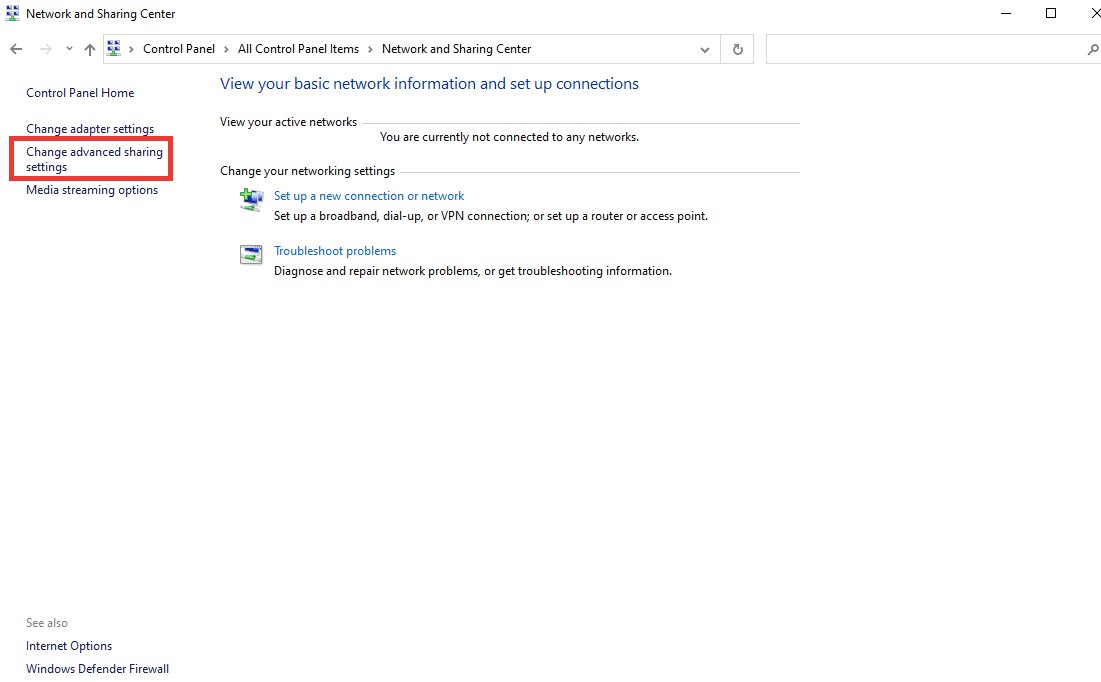
5. Derefter, under afsnittet Privat profil, skal du klikke på Slå netværksgenkendelse til og vælge Slå automatisk opsætning af netværkstilsluttede enheder til.
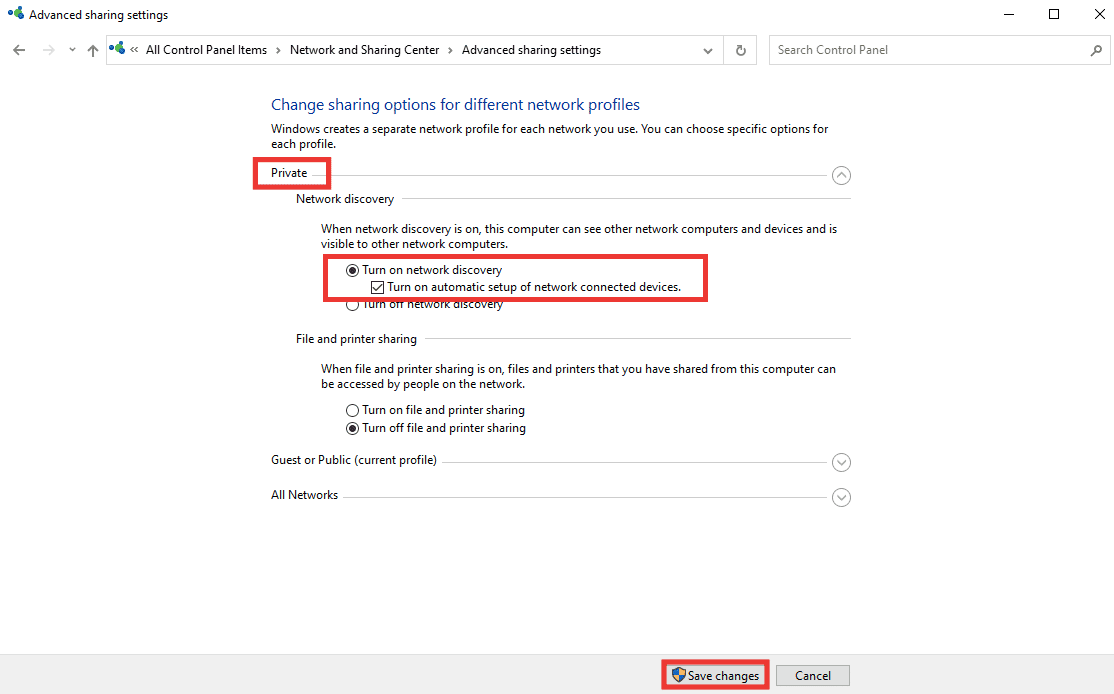
6. Klik til sidst på Gem ændringer.
Metode 5: Kør Virus Scan
Virus og malware ændrer normalt systemindstillingerne og ødelægger systemfilerne, og muligvis på grund af denne systemfejl er 1231 opstået. For at slippe af med virus eller ondsindede filer skal du udføre en fuld scanning ved hjælp af en indbygget Windows-scanner. Gør følgende, læs vores guide til, hvordan du kører en virusscanning.
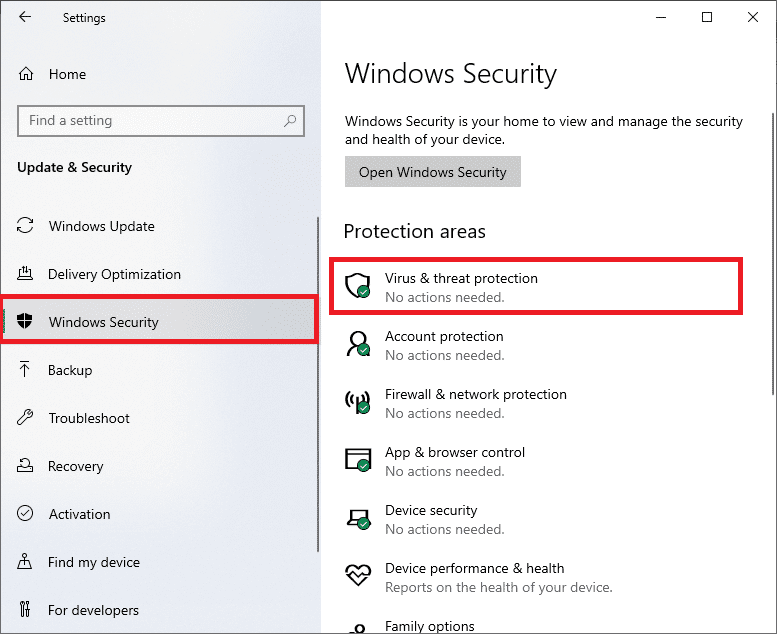
Metode 6: Geninstaller netværksadapterdriveren
Driveren er nøglekomponenten i systemet, som er forbindelsen mellem hardware og software. Hvis driveren er forældet eller ikke kompatibel med en bestemt Windows-version, vil den ikke være i stand til at skabe en ordentlig forbindelse mellem enheder. For at rette fejlen skal du først afinstallere driveren, så den kan installeres med en ny opsætning. For at afinstallere og geninstallere driveren, læs vores vejledning om, hvordan du afinstallerer og geninstallerer driveren.

Metode 7: Opret ny batchfil
En batchfil består af scripts, der kan udføres af enhver kommandolinjefortolker for at foretage flere ændringer med kun én batchfil. Så hvis du ikke vil eller kan ændre navnene på flere enheder til store bogstaver, kan du prøve dette i stedet ved at oprette en ny batchfil. Følg disse trin for at løse problemet med fejlkode 1231.
1. Tryk på Windows-tasten, skriv Notesblok, og klik på Kør som administrator.
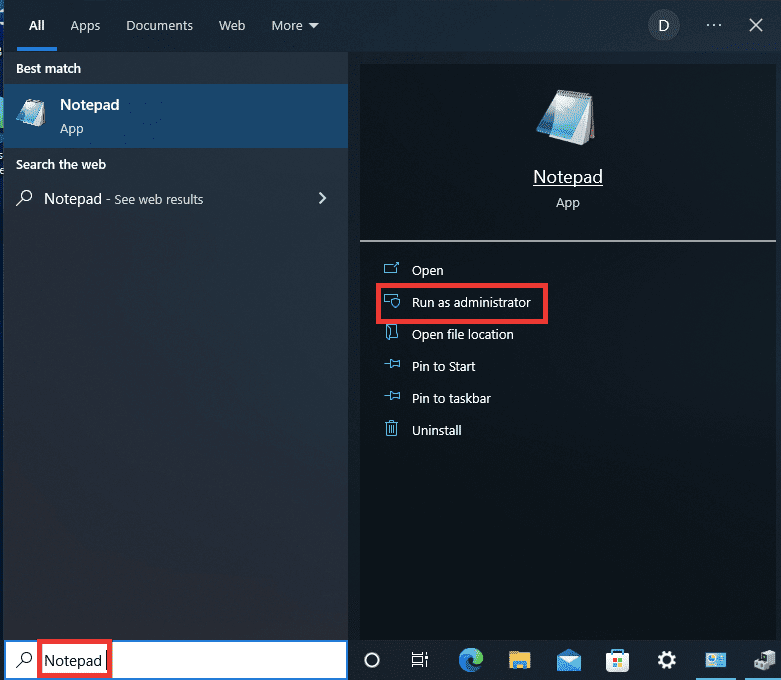
2. Klik på Ja for at give tilladelse.
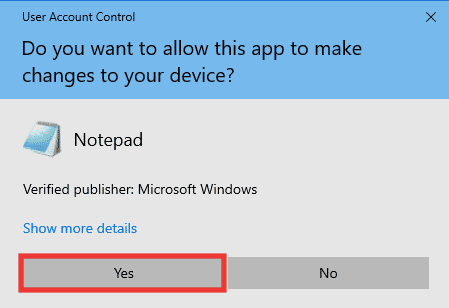
3. Indsæt følgende tekst i Notesblok.
sc.exe config lanmanworkstation depend= bowser/mrxsmb10/nsi sc.exe config mrxsmb20 start= disabled
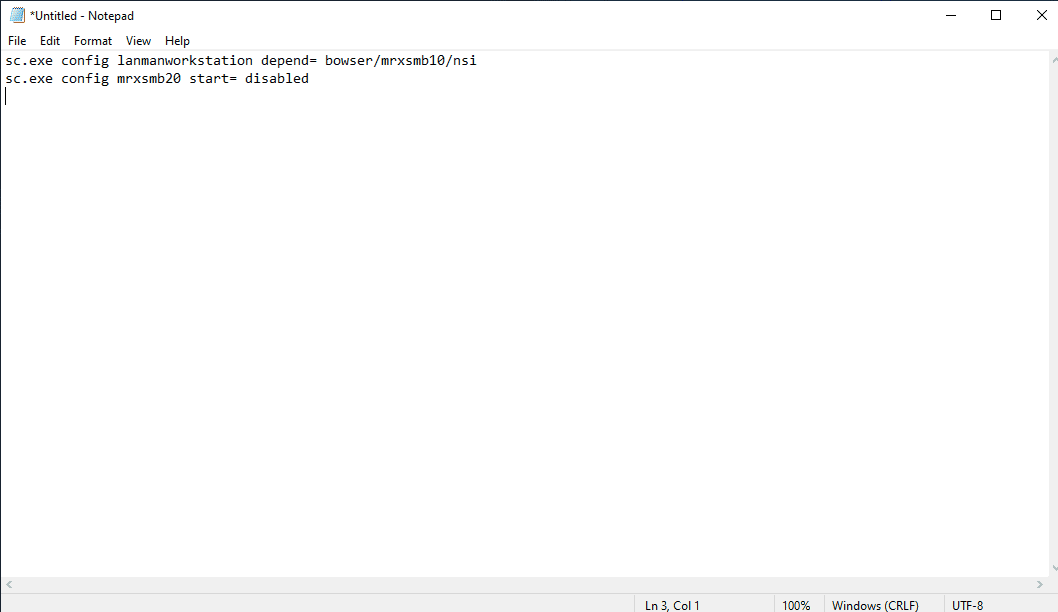
4. Når du har indtastet teksten, skal du trykke på Ctrl + S-tasterne samtidigt for at gemme filen.
5. Vælg den placering, hvor du vil gemme filen, og sørg for at tilføje filtypen .bat efter filnavnet. Klik derefter på Gem.
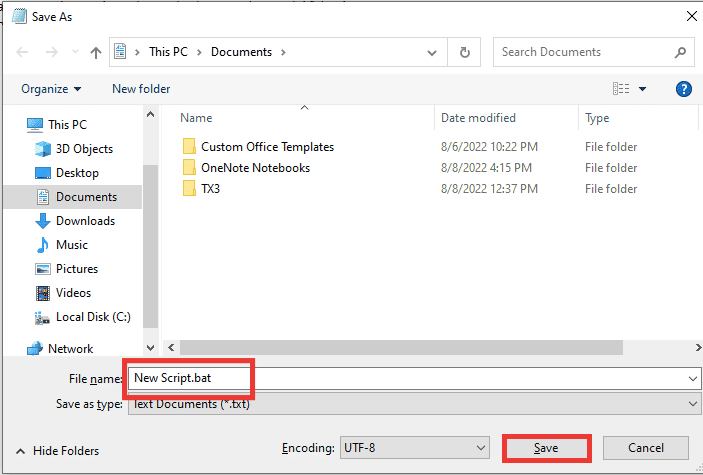
6. Åbn File Explorer ved at trykke på Windows + E-tasterne samtidig og gå til den filplacering, hvor du har gemt den nyoprettede batchfil.
7. Højreklik på den og klik på Kør som administrator.
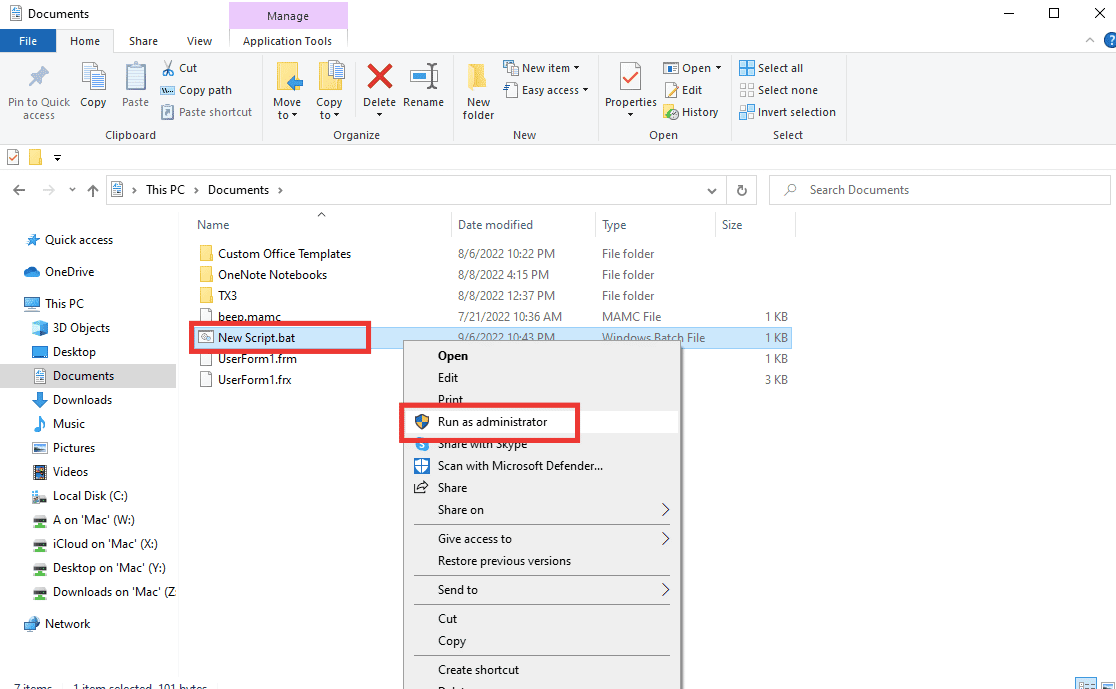
8. Klik på Ja for at give tilladelse.
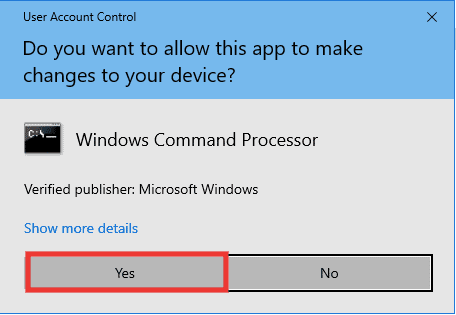
Metode 8: Udfør systemgendannelse
Denne metode er virkelig nyttig, når du ikke kan identificere problemet. Systemgendannelsesfunktionen er som en tidsmaskine, som vil tage dit system tilbage til det tidspunkt, hvor det fungerede normalt uden fejl. Hvis du for nylig er begyndt at få fejlkode 1231, og før det var der ingen fejl, skal du udføre systemgendannelsesprocessen. Følg vores guide til at udføre systemgendannelse.
Bemærk: Den applikation, der er installeret mellem gendannelsespunktet indtil nu, vil blive slettet. Så noter det, og tag blot en sikkerhedskopi af vigtige oplysninger og data.
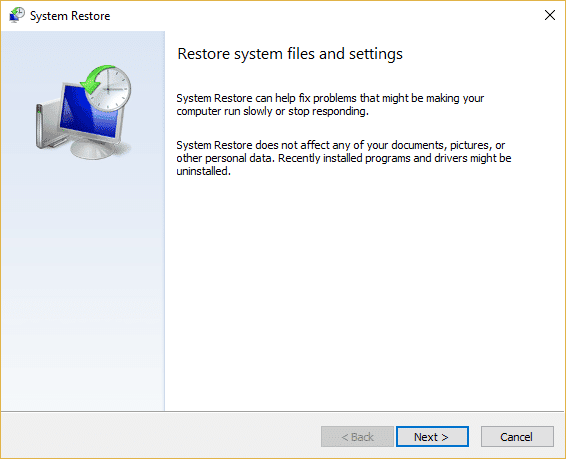
***
Vi håber, at denne vejledning var nyttig, og at du var i stand til at rette systemfejlkode 1231, og du var i stand til at vide, hvad der er transmissionsfejlkode 1231. Fortæl os, hvilken metode der fungerede bedst for dig. Hvis du har spørgsmål eller forslag vedrørende tekniske relaterede problemer, er du velkommen til at slippe dem i kommentarfeltet nedenfor.